
PC šrot + Gentoo Linux = malý domácí sluha | Kapitola 6
Seznam kapitol
V dnešním článku se podíváme na operační systém Linux ze zcela nového úhlu pohledu. Nebudeme zde totiž psát o komplexních Linuxových řešeních konkurujících Windows Vista, dnes si popíšeme, jak nastavit a nainstalovat Linux tak, aby byl schopen činnosti na výpočetně málo výkonných výběhových počítačích. Ptáte se proč? No přece aby v této energeticky relativně úsporné formě sloužil (například stahoval data) i tehdy, kdy "hlavní PC" máte vypnuté...
Na úplný konec tohoto článku si ukážeme jak pracovat v prostředí Gentoo Linuxu pomocí textové konzole terminálu. Nemusíte mít obavy, nebude to nic složitého, uvedeme si pár užitečných postupů, které si rychle osvojíte. Jak jsem se již zmínil v článku dříve, pro normální práci a ovládání používáme náš uživatelský účet s omezenými právy a pro administraci, úpravy konfiguračních souborů, instalaci/odebírání balíčků účet superuživatele "root". Linux rozlišuje mezi malými a velkými písmeny, takže není jedno a totéž, napíšeme-li např. cd home nebo cd HOME (platí také pro názvy příkazů).
Začneme tedy tím, že na Windows desktopu máme uložený torrent, který budeme chtít stahovat pomocí našeho Gentoo klienta. Spustíme tedy WinSCP a torrent soubor překopírujeme do námi zvolené složky na Gentoo Linuxu (doporučuji kopírovat torrent do našeho home adresáře, až jsme potom schopni spustit stahování torrentu pod svým uživatelským účtem).
Přihlásíme se na Gentoo pomocí PuTTY a přejdeme do adresáře, kde máme uložený torrent soubor. Příkaz může vypadat následovně: cd /home/uživatel místo složky uživatel doplníme vaši uživatelskou složku. Při psaní příkazu použijeme “pomocníka”, který nám inteligentně doplní příkaz, který píšeme. Zkusme napsat pouze cd /h a poté stiskneme klávesu TAB, systém doplní cestu a vidíme cd /home. Nyní můžeme pokračovat a napíšeme / a za ním první písmeno našeho home adresáře a opět stiskneme TAB. Pokud se stane, že by adresář obsahoval dva názvy začínající stejným písmenem, můžeme napsat třeba první dvě nebo tři písmena a poté stisknout TAB a měli bychom se k výsledku dopracovat. Pokud se nám nechce psát další písmena, stiskneme TAB 2x po sobě a systém nám ukáže všechny možnosti, které se shodují s naším výběrem.

Jako příklad budu používat torrent s názvem SYSTEMSHOCK-Portable-v0.8d.exe.torrent. Tento torrent jsem zkopíroval do složky /home/dalik/saved torrents. Příkazem cd /home/dalik/saved torrents jsem změnil aktuální adresář (nepíši celou cestu, ale vždy jen lomítko a první písmeno adresáře, zbytek se doplní po stisknutí klávesy TAB).

příkazem dir nebo ls vypíšeme obsah adresáře:

Samotný torrent klient se spouští příkazem btdownloadheadless.py Samozřejmě nemusíme psát tento dlouhý název celý, ale pomůžeme si klávesou TAB. Btd+TAB+h+TAB a jako parametr doplníme název torrentu, opět si pomůžeme klávesou TAB, stačí napsat S+TAB a vidíme celý název torrentu.

Příkaz potvrdíme klávesou ENTER a sledujeme co se bude dít.
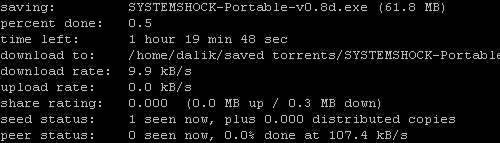
Vidíme, že stahování torrentu bude trvat přibližně 1h 20min. Spouštění torrentu tímto způsobem nese s sebou však jednu nevýhodu. Abychom viděli průběh stahování torrentu, musíme mít po celou dobu otevřené terminálové okno a pokud např. omylem zavřeme PuTTY z Windows, už nemáme možnost tento průběh dále sledovat. Právě zde s výhodou použijeme virtuální terminál. Zkusme tedy stahování torrentu zrušit stisknutím CTRL+C a příkaz napsat ve tvaru:
screen -S virt btdownloadheadless.py SYSTEMSHOCK-Portable-v0.8d.exe.torrent
Parametr -S znamená, že vytvoříme nový virtuální terminál s názvem virt (můžeme zvolit libovolný název) a v tomto virtuálním terminálu spustíme torrent klienta. Celý příkaz nemusíme psát znovu, ale stačí pomocí kurzorových šipek listovat v historii příkazů, které jsme již napsali dříve. Stiskneme tedy šipku nahoru, poté klávesu HOME a na začátek příkazu napíšeme screen -S virt. Po odeslání příkazu se torrent spustí od místa, kde jsme jej přerušili a vše vypadá stejně jako předtím. Nyní máme ale možnost se z virtuálního terminálu odpojit a kdykoliv později se na něj znovu připojit. Odpojení z virtuálního terminálu provedeme stisknutím CTRL+A+D. Po odpojení od virtuálního terminálu uvidíme tuto obrazovku.

Virtuální terminál nám dále běží v pozadí. Znovu se na něj můžeme připojit příkazem screen -x virt. Pokud napíšeme jen screen -x uvidíme seznam všech běžících virtuálních terminálů. Takto není problém mít spuštěných tolik terminálů kolik potřebujeme. Pokud při pokusu o vytvoření virtuálního terminálu uvidíme chybové hlášení:
“Cannot open your terminal '/dev/pts/0' - please check.” je to z toho důvodu, že jako uživatel nemáme právo zápisu do /dev/pts/0. V tomto případě stačí, pokud se přihlásíme do Gentoo jako superuživatel root a příkazem chmod 777 /dev/pts/0 změníme přístupová práva.
Po stažení torrentu přesuneme soubor do ftp složky na Gentoo počítači a pak jednoduše pomocí ftp klienta zkopírujeme do Windows. Můžeme také použít WinSCP, ale musíme počítat s menší rychlostí přenosu dat.
Dále zde uvádím seznam příkazů, které se mohou pro práci v Gentoo hodit. Pokud budete chtít zjistit o nějakém příkazu více, můžete zkusit vypsat nápovědu - typicky parametrem --help, nebo použít příkaz man <příkaz>, který zobrazí manuál k příkazu.
- mkdir – vytvoří adresář
- rmdir – smaže adresář
- rm – smaže soubor
- nano -w <soubor> vytvoří nový soubor
- df -h zobrazí informace o využití diskových oddílů
- top zobrazí systémové informace, jako vytížení procesoru a paměti
- ps -A zobrazí seznam běžících procesů
- kill -9 <pid> ukončí proces, jako parametr zadáváme id procesu, id procesu zjistíme předešlým příkazem
- shutdown -h now power off
- shutdown -r now restart
- su <uzivatel> přepnutí uživatele
- su – přepnutí na superuživatele root
Závěrem bych chtěl dodat, že není v mých silách popsat vše dopodrobna. V případě, že vám něco nebude jasné, můžete zkusit pročíst diskusní fóra na internetu, popřípadě použít Google.






